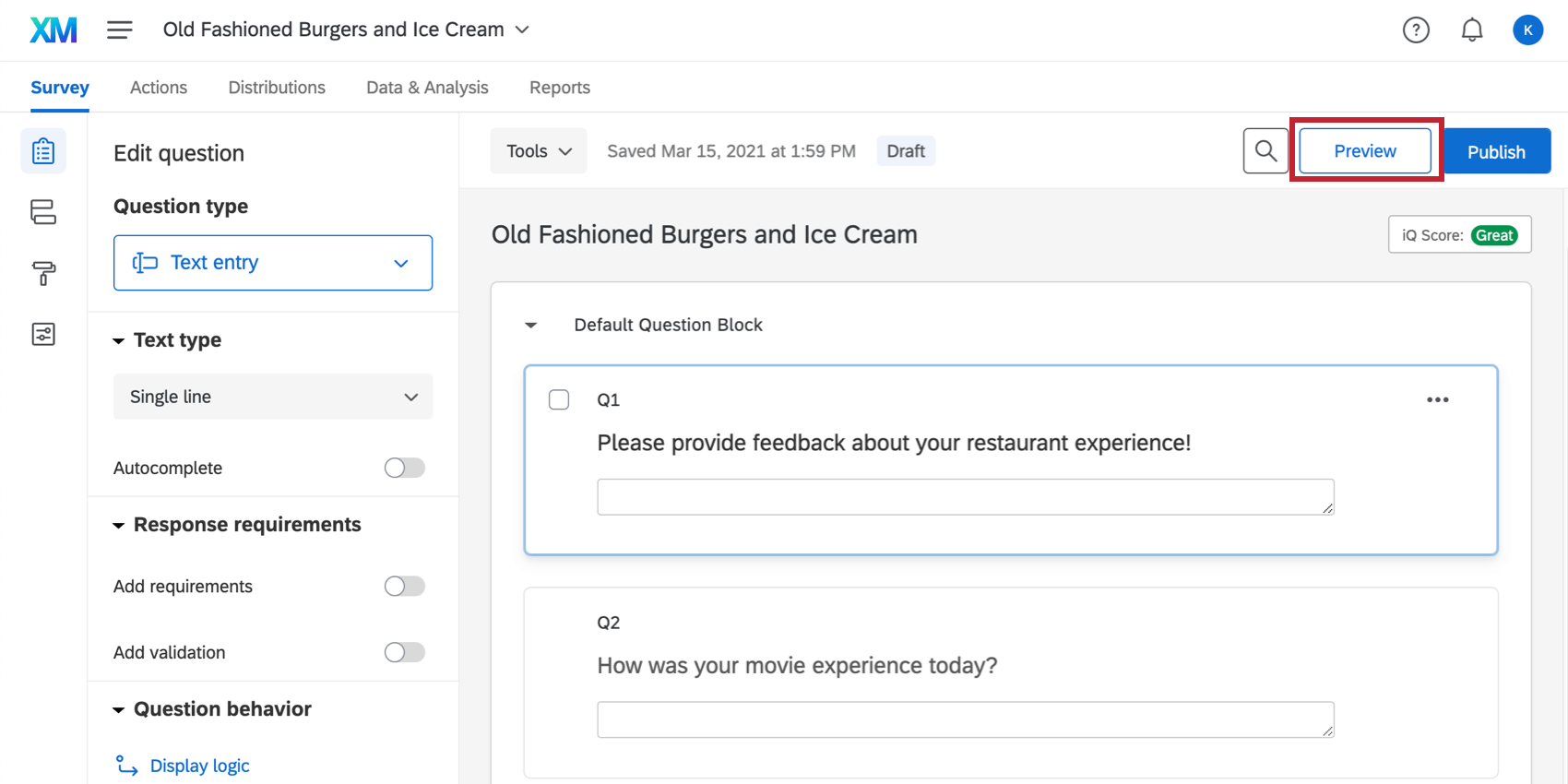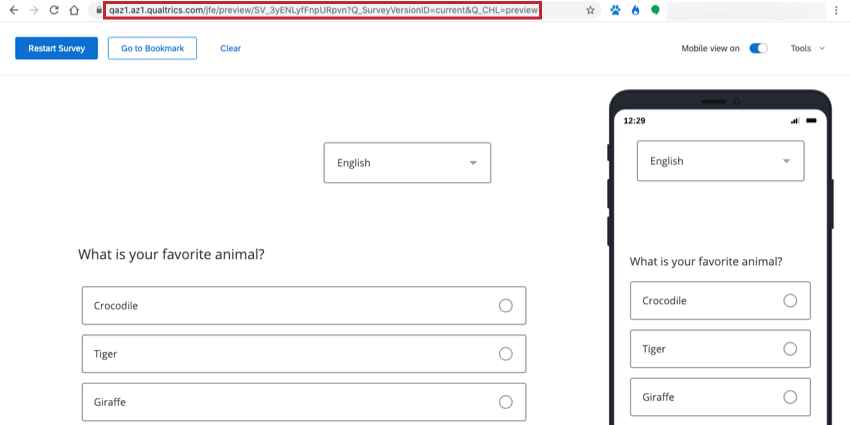SONDAGGIO DI PROVA e modifica dei sondaggi attivi
Informazioni su SONDAGGIO DI PROVA/MODIFICA DEI SONDAGGI ATTIVI
Una volta creato il sondaggio, è necessario testarlo per assicurarsi che appaia e si comporti esattamente come si desidera. Allo stesso modo, se è necessario apportare modifiche dopo aver lanciato il sondaggio e aver iniziato a raccogliere i risultati, è importante capire quali tipi di modifiche sono accettabili e quali potrebbero non essere adatte alla raccolta dei dati. Questa pagina illustra le opzioni per testare il sondaggio e per modificare un sondaggio attivo.
SONDAGGIO ATTIVO SONDAGGIO DI PROVA
Una volta che il sondaggio è attivo, è possibile testarlo attraverso la sezione link anteprima al sondaggio, link anonimoe collegamenti personali. Tuttavia, vi consigliamo di effettuare il test attraverso il collegamento al sondaggio di anteprima, poiché queste risposte di prova non verranno conteggiate nel limite di risposte totali del vostro account.
Test con il link di anteprima
Il collegamento all’anteprima consente di vedere il sondaggio come lo vedrebbero i rispondenti. In questo modo è anche possibile inviare risposte in anteprima e vedere come appariranno i dati nel backend. Le risposte inviate utilizzando il link di anteprima non verranno conteggiate ai fini del limite di risposte e verranno segnalate nei risultati per facilitarne l’identificazione e l’eliminazione.
Per visualizzare l’anteprima del sondaggio, fare clic sul pulsante Anteprima nella scheda SONDAGGI. Da lì, potete cliccare sul sondaggio da soli o copiare e incollare l’URL da inviare ai vostri tester.
Potete anche inviare il link dell’anteprima del sondaggio ai vostri tester tramite le opzioni di distribuzione via e-mail di Qualtrics. È sufficiente selezionare Invia anteprima e-mail invece del pulsante Invia . Per ulteriori informazioni, visitate la pagina Invito al sondaggio e-mail.
Test con le risposte del Sondaggio DI PROVA
È possibile generare dati di prova per il sondaggio. Questi dati non contano ai fini delle risposte verificabili. Questo metodo è il migliore se avete bisogno di generare molti dati per l’anteprima dei rapporti e dei dati esportati, ma non volete compilare il sondaggio più volte.
Test con il collegamento anonimo
Se si decide di utilizzare l’attuale link anonimo per i test, andare alla scheda Distribuzione e selezionare l’opzione Ottieni un singolo link riutilizzabile.
Durante le prove con questo link, è possibile che si verifichino alcuni di questi comportamenti:
- Quando clicco sul collegamento, mi porta al centro del sondaggio. Per impostazione predefinita, nel sondaggio è abilitata l’opzione Consenti ai rispondenti di terminare in un secondo momento Opzioni sondaggio. Questa opzione significa che se si chiude il sondaggio senza terminarlo, la prossima volta che si clicca sul link, si verrà portati al punto in cui si è lasciato in precedenza.
- Ho appena modificato il mio sondaggio, ma le modifiche non vengono visualizzate durante il test. Confermate di aver pubblicato il vostro sondaggio. Se le modifiche sono state pubblicate, è probabile che non si vedano i cambiamenti perché la prima volta che si clicca sul collegamento al sondaggio, le impostazioni del sondaggio sono bloccate. Per vedere le nuove modifiche, è possibile cancellare la cache del browser o aprire il link in un altro browser.
Test con i collegamenti individuali
Se è necessario verificare che il sondaggio stia recuperando le informazioni da un elenco dei contattiè possibile aggiungersi come contatto e inviare via e-mail un collegamento individuale a se stessi. Assicuratevi di includere tutte le stesse informazioni per voi come per gli altri contatti.
Modifica di un sondaggio attivo
È possibile apportare modifiche al sondaggio anche dopo la sua attivazione, ma è meglio essere cauti nell’apportare modifiche se si sono già raccolti dati reali. Alcune modifiche al sondaggio possono invalidare o cancellare parti dei dati già raccolti. Questa sezione descrive quali modifiche cancellano i dati e quali non li cancellano.
Cosa vedranno gli intervistati se apporto delle modifiche?
Le modifiche saranno presentate ai rispondenti solo dopo aver fatto clic sul pulsante Pubblica. In questo modo, solo i rispondenti che hanno iniziato il sondaggio solo dopo la pubblicazione vedranno le nuove modifiche apportate al sondaggio.
Se volete che i partecipanti che hanno iniziato prima della pubblicazione sperimentino le modifiche, dovranno ricominciare il sondaggio.
- Se avete distribuito il sondaggio tramite e-mail o COLLEGAMENTI PERSONALI, inviate loro un nuovo link individuale.
- Se avete distribuito il sondaggio attraverso il collegamento anonimo, chiedete loro di cancellare la cache del browser, di aprire una finestra in incognito o di provare a rispondere al sondaggio con un altro browser.
Consiglio Q: se lo stato del sondaggioattivo è Modifiche in diretta o se sai di aver attivato il sondaggio prima della pubblicazione, le tue modifiche andranno in diretta prima della pubblicazione! Tuttavia, solo i rispondenti che iniziano il sondaggio dopo che sono state apportate le modifiche le vedranno.
Se si fa clic su Pubblica, tutte le modifiche apportate da quel momento in poi non saranno attive fino alla pubblicazione. Questo è lo standard per i sondaggi con pubblicazione.
Che tipo di modifiche vanno bene?
Le seguenti modifiche non cancelleranno i dati del sondaggio raccolti in precedenza:
- Modifiche superficiali del testo (ad esempio, correzione di un refuso o modifica del carattere).
- Aggiunta di domande in qualsiasi punto del sondaggio.
- Aggiunta di scelte alla fine di una lista di scelte.
Attenzione: Un’eccezione a questa affermazione è la domanda Menù a tendina ( tutti gli altri tipi di domanda possono essere aggiornati in base a questa affermazione). Non è possibile modificare le scelte di risposta di un Menù a tendina dopo aver raccolto le risposte senza invalidare i dati raccolti in precedenza. (Due possibili soluzioni includono la creazione di una copia dell’indagine prima di aggiornare le scelte della domanda, per evitare di invalidare i dati, oppure la creazione di una nuova domanda di drill down con le scelte della risposta aggiornate e l’uso della logica di visualizzazione per nascondere la domanda precedente.
- Riordinare l’ordine delle domande o dei blocchi nel flusso del sondaggio.
- Modifica, aggiunta e rimozione dei valori di ricodifica.
- Modifica, aggiunta e rimozione del punteggio.
- Aggiunta e rimozione della logica diramazione, della logica di visualizzazione e della logica di esclusione.
- Modifiche all’aspetto e al tema.
- Aggiunta di nuovi dati integrati o di dati integrati dall’elenco di contatti al flusso del sondaggio.
Consiglio q: a meno che non si tratti di dati integrati dall’elenco di contatti, i dati integrati NON verranno aggiunti ai rispondenti completati in modo retroattivo. Verrà aggiunto solo ai nuovi rispondenti in futuro.
Quali tipi di modifiche NON vanno bene?
Le seguenti modifiche cancellano o alterano i dati del sondaggio precedentemente raccolti:
- Qualsiasi modifica alle scelte della domanda di drill down esistenti.
- Modifica del tipo di domanda o della sua variazione (ad esempio, passando da una domanda a scelta multipla a una domanda a slider o da una tabella a matrice likert a una tabella a matrice bipolare).
- Abilitazione o disabilitazione del completamento automatico per le domande di immissione di testo.
- Modificare i requisiti di risposta o la convalida di una domanda.
- Riorganizzare le scelte di risposta con Copia & Incolla (usare invece Sposta su e Sposta giù nel menu delle scelte).
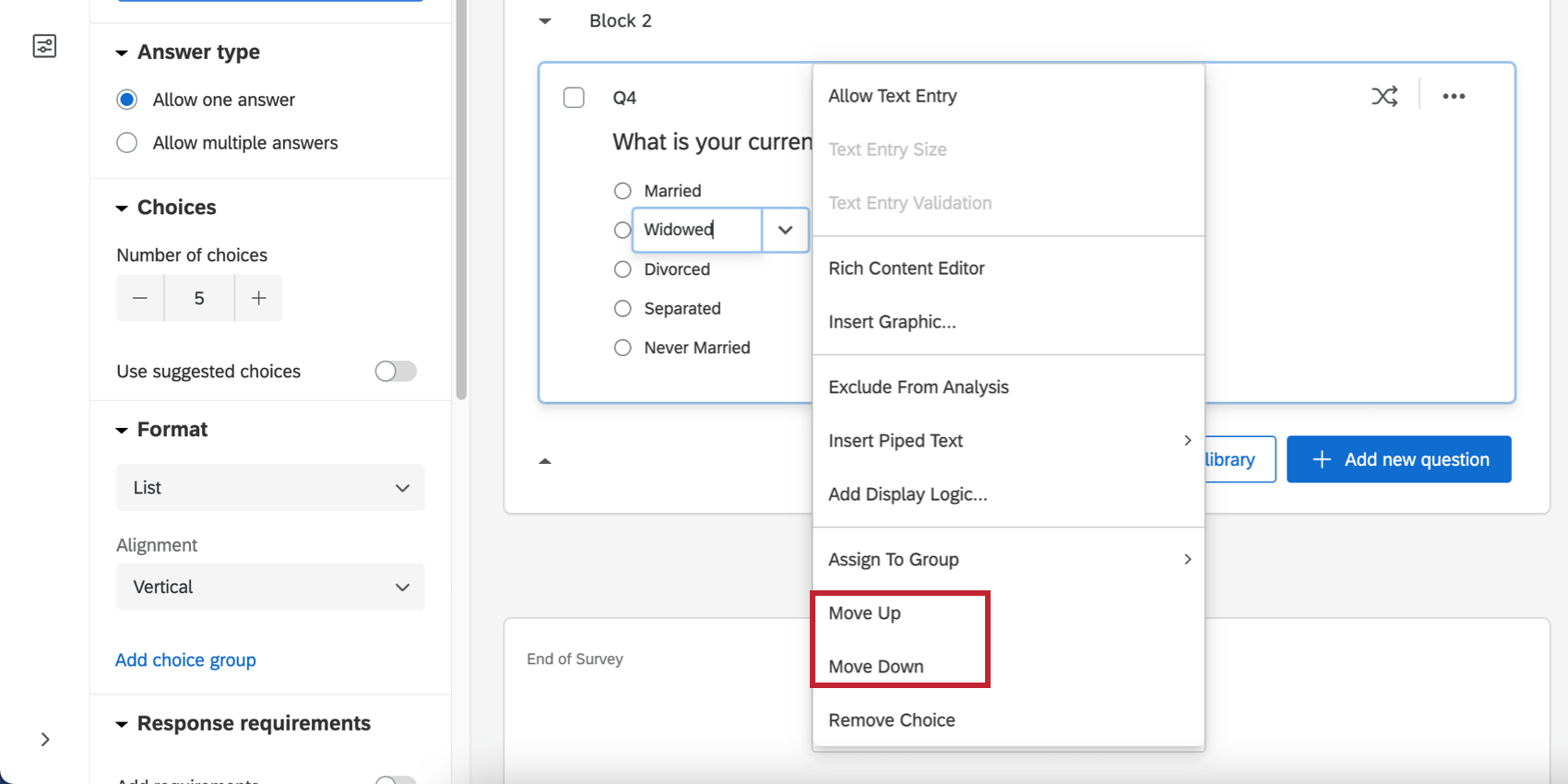
- Eliminazione di domande o opzioni di risposta (l’eliminazione di una domanda o di una risposta elimina anche tutti i dati di risposta associati a quella domanda o risposta).
- Aggiunta o rimozione di Ripeti e unisci.
- Invertire l’ordine delle scelte di risposta quando si utilizzano scelte suggerite.
Si consiglia di non eliminare mai le domande o le scelte della domanda. Si consiglia invece di nascondere le domande e le opzioni di risposta indesiderate con logica di visualizzazione o gli elementi non visualizzati nella randomizzazione avanzata, che preserverà i dati già raccolti.